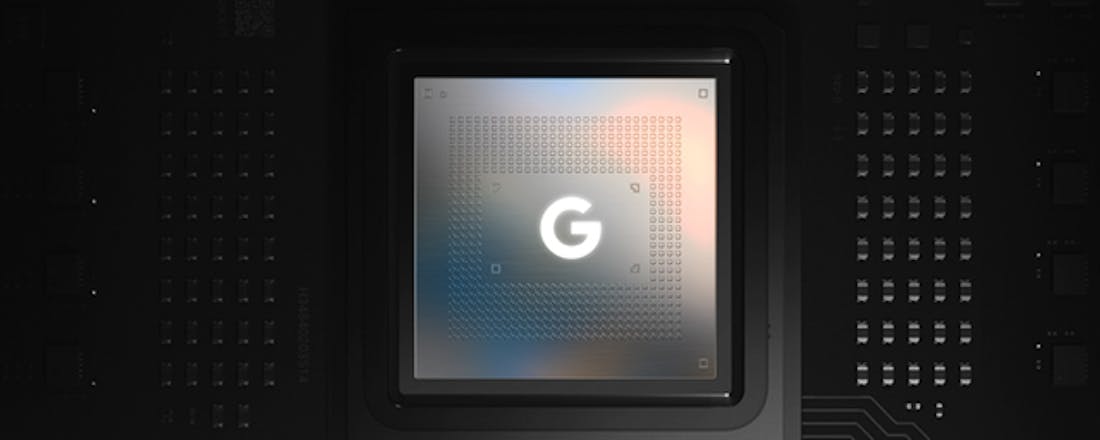Wat de Google Tensor-chip in Pixel-smartphones bijzonder maakt
Het is het eerste toestel met het nieuwe Android 12, maar dat is niet het enige wat Pixel 6 bijzonder maakt. Het is de eerste smartphone met de nieuwe Google Tensor-chip, die het bedrijf zelf ontwikkelde. Wat daar bijzonder aan is, lees je hier.
De System on a Chip (SoC) van Google wordt de grootste mobiele hardware-innovatie voor Google ooit genoemd. De chip is vooral geënt op kunstmatige intelligentie, want hierop wil Google in de toekomst nog hoger inzetten. Het gebruikt het al jaren met succes in de spraakassistent en de zoekmachine, maar nu het een eigen chip heeft gemaakt lijkt het erop dat dit nog verder kan worden uitgebreid.
Het voordeel van een eigen processor is dat er geen bedrijfsgeheimen hoeven te worden gedeeld met derden en dat het nog beter op maat kan worden gemaakt.
Technische specificaties
Met Tensor kan Google zijn innovaties in kunstmatige intelligentie direct toepassen op een smartphone. De chip is voorzien van twee ARM Cortex-X1-kernen op 2,8 GHz met twee midrange 2.25 GHz A76 CPU-kernen, en nog vier kleinere A55-kernen. In plaats van de gebruikelijke 7nm wordt er bij Tensor gebruikgemaakt van 5nm. Er is voor twee X1’s gekozen omdat ze efficiënter werken dan andere mid cores op medium workload. Met succes: het is 80 procent sneller dan de Qualcomm Snapdragon 765G uit Pixel 5.
Een 20-core GPU zorgt vervolgens voor een betere game-ervaring: 370 procent sneller dan wat de Andreno 620 GPU te bieden heeft zoals die in de Pixel 5 zit. Qua beveiliging bevat de chip een CPU-subsysteem die apart is van de app-processor. Deze werkt met een eigen Titan M2-beveiligingschip om te zorgen dat de Pixels beveiligd zijn voor voltage-glitches, elektromagnetische analyse en laser-injectie.
Voor de zwaardere taken zoals live HDR+ op 4K (met 60 frames per seconde) is er een HDRNet-algoritme gezet op de Image Signal Processor. De fotografie-algoritmes van Google staan nu direct op de chip en dat zou beter zijn. Tensor zou zorgen voor levendige kleuren, wat komt omdat de algoritmes de verschillende onderdelen van de foto analyseren en kalibreren. Dat werd al op kleinere schaal gedaan, maar nu geldt het ook voor video’s en dat is uniek.
©PXimport
Fotografisch sterk
Mede hierdoor kan Pixel 6 volledige objecten of mensen uit foto’s filteren, zonder dat het opvalt. Normaliter zou je hiervoor Photoshop nodig hebben, maar dankzij Google is dat niet nodig. Hetzelfde geldt voor de mogelijkheid om wazige foto’s te verbeteren. Een onscherp gezicht door beweging? Google’s Pixel 6 fikst het, maar kan dat alleen door die moderne chip. Hij kan het zelfs andersom doen: juist vaagheid in de achtergrond toevoegen om extra die focus te leggen op het onderwerp van de foto.
Sowieso wordt er daarnaast bij complexe apps voor gekozen om meerdere onderdelen van de chip te gebruiken, waardoor alles sneller en efficiënter verloopt. Het gaat echter niet alleen om de paardenkrachten in die chip. Zo is hij onder andere veel beter in stemherkenning, waardoor het direct kunnen vertalen van wat je zegt een groot unique selling point is voor de Pixel 6-telefoons.
Wat echter vooral de show moet gaan stelen, dat is de Tensor Processing Unit, een ML-engine die speciaal is gemaakt door en voor Google Research. Niet zozeer voor gebruik nu, maar voor de toekomst. Hier hebben we nu dus nog weinig van kunnen zien. Sowieso is niet iedereen even enthousiast over de chip: hij legt het af tegen Apples A15 Bionic als het om reguliere chiptaken gaat, maar dat is precies waarom Google zijn eigen chip is gaan maken. Namelijk om Google eigen extra’s toe te voegen en op die manier alsnog het verschil te maken.
Blik op de toekomst
Op dit moment lijkt die Tensor-chip nog geen baanbrekende chip, maar als we Google Research mogen geloven dan komt dat nog wel. Bovendien doet hij ook nu op de Pixel-telefoons wel degelijk dingen die we niet op die manier gewend zijn van een chip.
Wie weet wat Pixel 6 nog zal brengen als de nieuwigheid van de toestellen én van Android 12 er af is en het aan Research is om te laten zien wat het in huis heeft? Pas dan kunnen we echt een oordeel vellen over Google’s eerste chip voor smartphones.